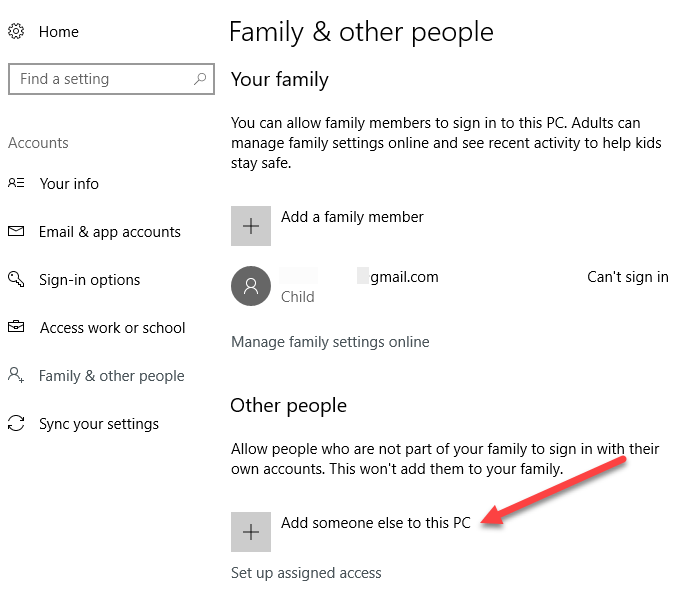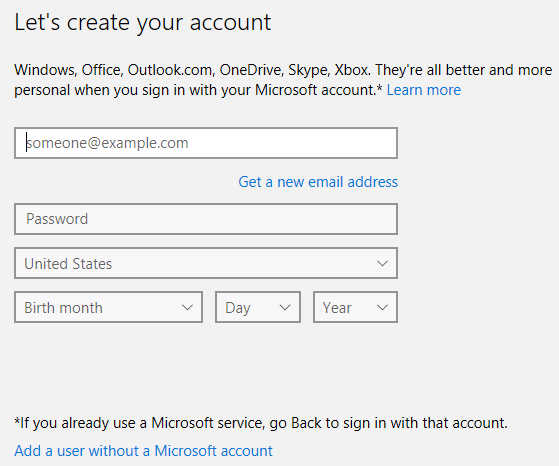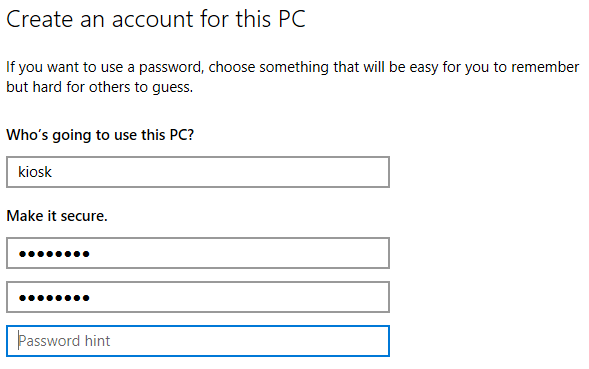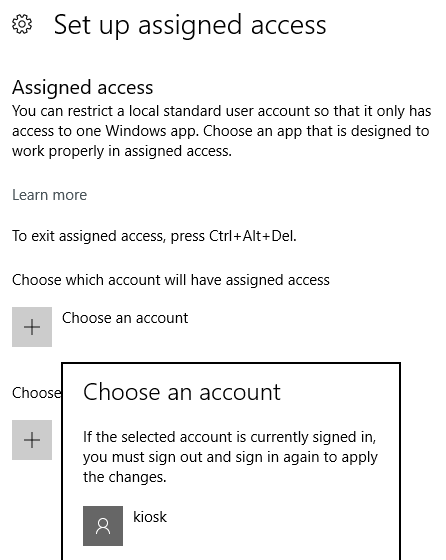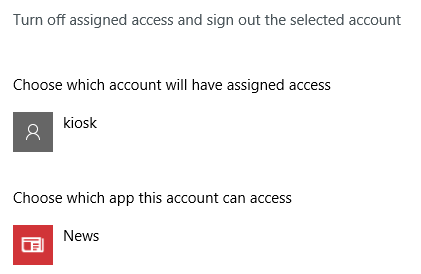以前,我曾写过如何使用Assigned Access将Windows 8.1置于kiosk模式 ,它基本上只允许在系统上运行一个应用程序,就是这样。对于任何想要高度控制的公共计算机来说,它都是非常棒的。
对于Windows 10,程序已经发生了很大的变化,本文将向您展示如何做同样的事情,只是随着新的步骤。基本上,您在Windows 10计算机上创建一个新的本地用户帐户,并设置您希望用户能够运行的应用程序。这些应用程序只能是通用Windows应用商店应用,这有点限制。有一种方法可以添加多个应用程序并使用传统的Windows应用程序(EXE程序),但您必须使用更高级和更复杂的Windows配置设计器 。
配置Kiosk Windows 10中的模式
简单方法是点击开始,然后点击设置,然后点击帐户,然后点击家庭&其他人。
在底部,您会看到一个名为其他人的部分,指向设置指定访问权限的链接。如果您的计算机上尚未设置第二个帐户,则需要点击将其他人添加到此PC链接。
如果您当前的帐户使用的是Microsoft帐户,它会尝试让您设置另一个Microsoft帐户,这不适用于指定的访问权限。相反,请点击我没有此人的登录信息的链接。
它我会尝试让你创建一个新的Microsoft帐户,但我们再次不想这样做。而是单击底部的添加没有Microsoft帐户的用户。
为自助服务终端帐户命名和密码。您还必须输入密码提示。
现在点击设置已分配的访问权限链接,然后单击选择帐户。选择刚刚创建的帐户,然后点击选择应用。
这就是它。重新启动计算机并登录新帐户。用户只能查看一个应用程序是全屏模式而不是其他任何内容。他们甚至可以退出的唯一方法是按CTRL + ALT + DELETE,这将把他们带到登录页面。在这里,他们将能够看到其他用户帐户,因此请确保这些帐户都是安全的。
应用程序列表缺少Microsoft Edge和Internet Explorer,因此有点令人沮丧。你会认为他们至少会允许Edge,因为它是微软的产品。如上所述,如果您希望能够选择自己的自定义程序和多个程序,则必须使用Windows配置设计器,它更复杂,但绝对可行。如果您有任何疑问,请发表评论。享受!